Wenn Sie Picasa zum Verwalten Ihrer Fotos und Facebook zum Teilen mit Freunden und Familie verwenden, müssen Sie auf jeden Fall dieser Anleitung folgen, um Ihr Leben zu vereinfachen. Facebook Picasa-Uploader ist einfach eine Schaltfläche, die Picasa-Menü hinzugefügt wird, die Sie Bilder direkt auf Facebook mit Picasa hochladen können, keine Java-Probleme mehr bei der Verwendung von Facebook-Uploader oder schlimmer noch die einfache Uploader, die das Hochladen mehrerer Bilder ein Schmerz macht. Befolgen Sie die nachstehenden Anweisungen, um die Schaltfläche zu Picasa hinzuzufügen, und dann die Anweisungen zum Hochladen Ihrer Bilder. Wenn Sie Kommentare haben oder andere Möglichkeiten kennen, Bilder auf Facebook hochzuladen, Bitte posten Sie sie unten.
Hinweis: Sie müssen Picasa installiert haben, bevor Sie fortfahren können..Facebook Button für Picasa installieren

1. Gehen Sie zu http://apps.facebook.com/picasauploader und klicken Sie auf die Schaltfläche Jetzt installieren.
2. Möglicherweise erhalten Sie eine Warnung von Ihrem Browser, in der Sie gefragt werden, ob Sie Ihrem Browser erlauben würden, Picasa zu starten. Klicken Sie auf die Anwendung starten oder Zulassen (variiert je nach Browser).
Hinweis: Der Screenshot oben wurde mit Google Chrome erstellt.
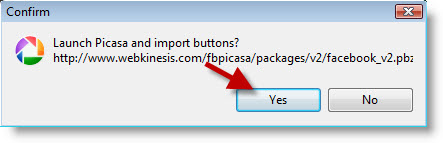
3. Picasa wird geöffnet und Sie werden gefragt, ob Sie Picasa starten und Schaltflächen importieren möchten? Klicken Sie auf Ja, um fortzufahren.
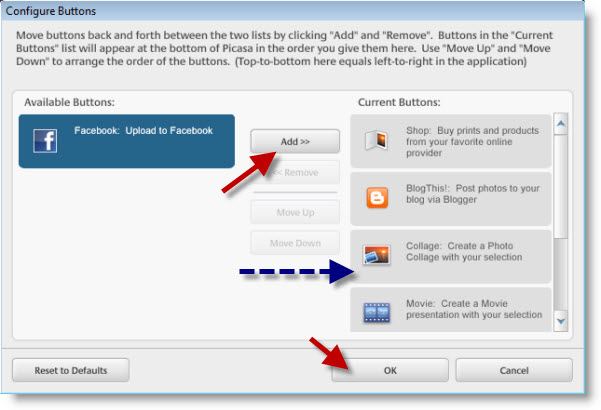
4. Facebook-Schaltfläche Klicken Sie auf die Schaltfläche Hinzufügen >>, um die Facebook-Schaltfläche in den Abschnitt Aktuelle Schaltflächen zu übertragen, wenn das Fenster Schaltflächen konfigurieren geöffnet wird. Klicken Sie auf OK, um den Vorgang abzuschließen.Facebook Facebook Uploader

Die Picasa-Shortcut-Leiste verfügt nun über eine Facebook-Schaltfläche, mit der Sie schnell Bilder von Picasa auf Facebook hochladen können.Facebook-Uploader
Hochladen von Bildern von Picasa auf Facebook
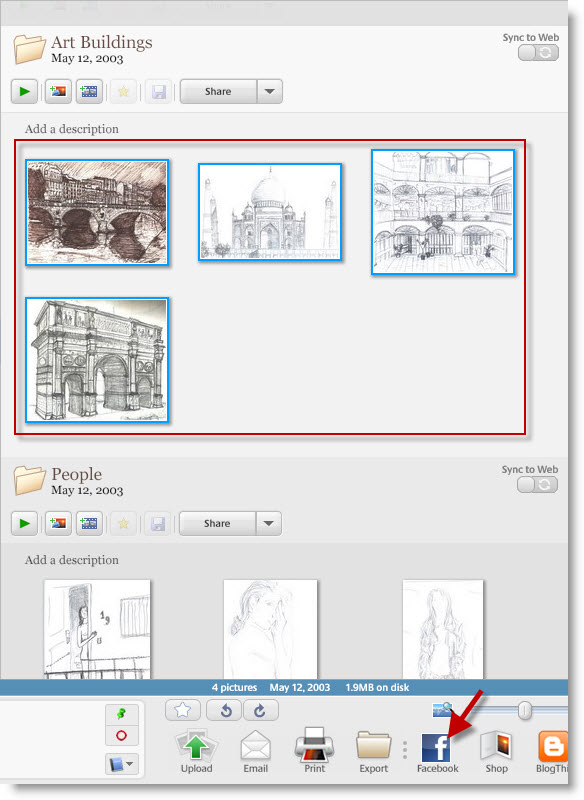
1. Wählen Sie ein Bild oder eine Gruppe von Bildern aus, die Sie auf Facebook hochladen möchten. Sobald Sie ausgewählt sind, klicken Sie auf die Facebook-Schaltfläche im unteren Teil des Picasa-Fensters.Facebook Uploader
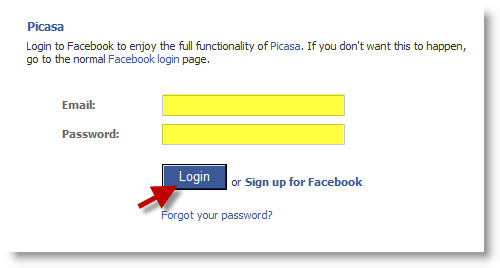
Wenn Sie die Facebook-Schaltfläche zum ersten Mal verwenden, fahren Sie mit Schritt 2 fort, andernfalls mit Schritt 3.
2. Geben Sie Ihren Facebook-Benutzernamen und Ihr Passwort ein und klicken Sie auf Anmelden.
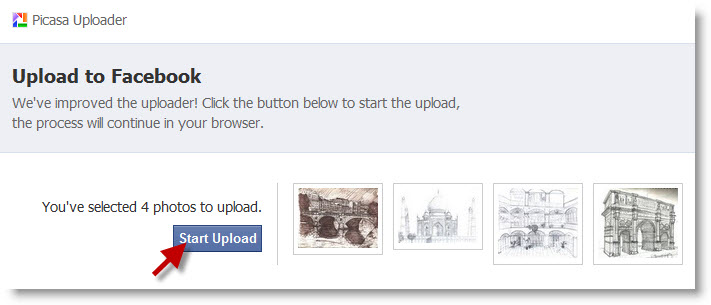 3. Klicken Sie auf die Schaltfläche Upload starten.
3. Klicken Sie auf die Schaltfläche Upload starten.
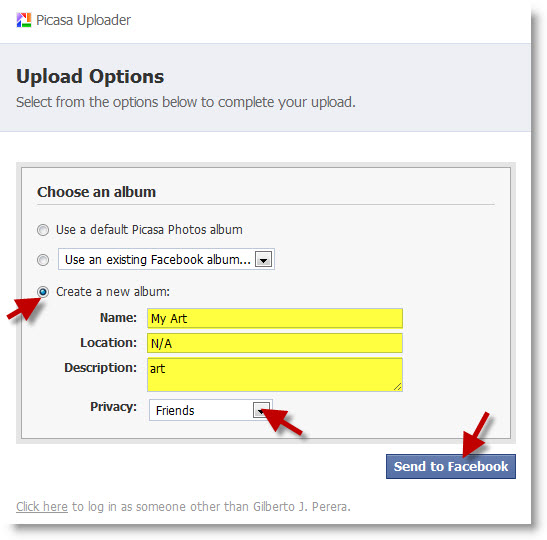
4. In diesem Abschnitt können Sie den Speicherort der Bilder angeben oder ein neues Album anpassen. In diesem Beispiel habe ich ein neues Album erstellt und die oben hervorgehobenen Informationen eingegeben. Wenn Sie fertig sind, klicken Sie auf die Schaltfläche An Facebook senden.
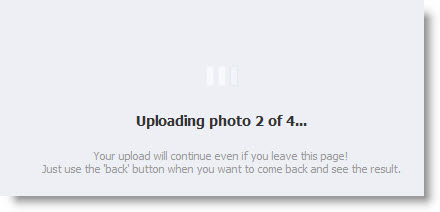
Status hochladen…
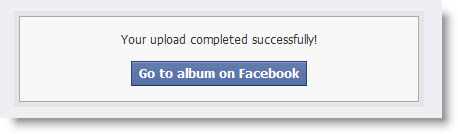
5. Facebook-Album durchsuchen Sobald der Upload abgeschlossen ist, klicken Sie auf die Schaltfläche Zum Album auf Facebook, um Ihr hochgeladenes Album in Facebook zu durchsuchen.
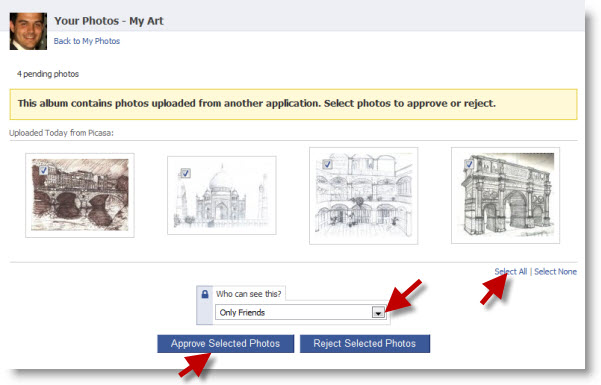
6. Bevor Facebook Ihre Alben sehen kann, müssen Sie sie zuerst in Facebook genehmigen.
Wenn alle Bilder genehmigt werden sollen, klicken Sie auf den Link Alle auswählen oder setzen Sie ein Häkchen in das Kontrollkästchen in der oberen linken Ecke jedes Bildes, um sie auszuwählen. Wählen Sie nach der Auswahl aus, wer die Bilder sehen kann, und klicken Sie auf die Schaltfläche Ausgewählte Fotos genehmigen.
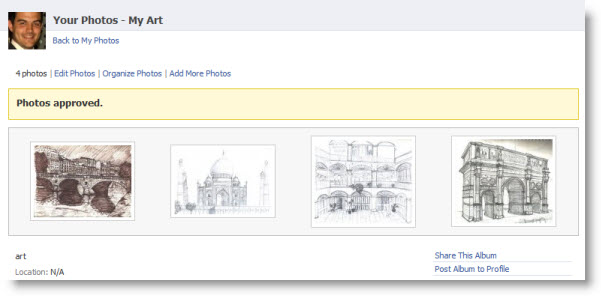
Bestätigung, dass Ihre Fotos genehmigt wurden.